메가 메뉴를 사용 하면 통신 페이지와 허브 사이트에 대 한 사이트 탐색을 한 눈에 볼 수 있습니다. 이렇게 하면 사용자가 이전 보다 더 많은 콘텐츠를 검색 하도록 하 여 사이트 값이 증가 합니다.
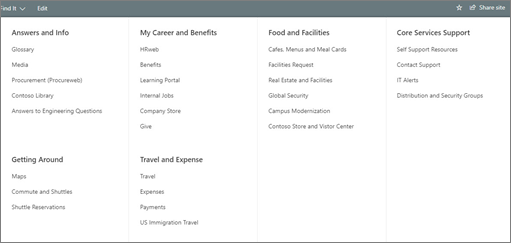
메가 메뉴는 다음에 적합 합니다.
-
세 수준의 계층이 필요한 탐색
-
리소스 검색 가능성 향상
-
청중이 새로운 도구 및 콘텐츠를 사용 하도록 설정
참고 사항:
-
관리자와 사이트 소유자만이 메가 메뉴를 만들 수 있습니다.
-
팀 사이트에는 메가 메뉴를 만들 수 없습니다.
계단식 메뉴에서 그 밖의 메뉴로 변경 합니다.
-
먼저 세 수준의 계층 구조를 식별 합니다.
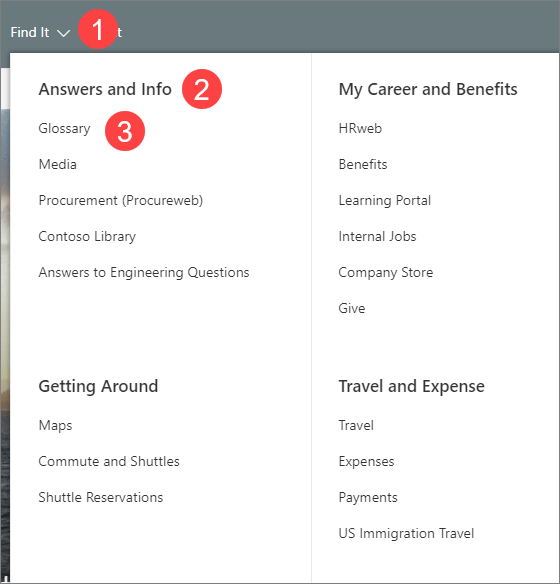
1. 메뉴 항목 제목
2. 메뉴 섹션 제목
3. 메뉴 항목 하위 링크
-
메뉴 모음에서 편집 을 선택 합니다.

-
메뉴 항목을 계층 구조의 세 가지 수준으로 정렬 합니다.
새 머리글 또는 하위 링크를 추가 하려면 머리글 레이블 위에 마우스를 놓고 표시 될 + 아이콘을 선택 합니다.
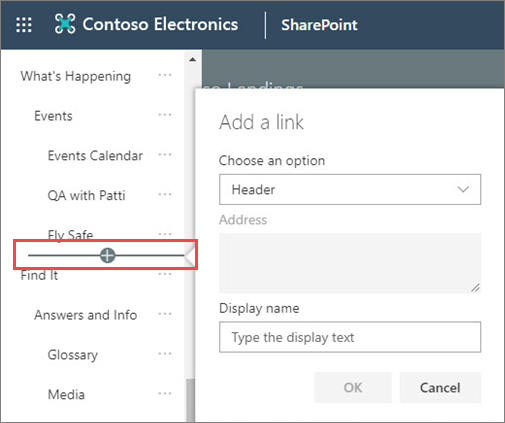
-
편집, 이동, 수준 올리기및 제거 하려면 메뉴 항목 옆에 있는 줄임표를 선택 합니다.
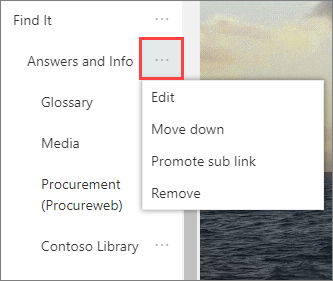
-
원하는 위치에 있을 때까지 머리글 및 하위 링크를 이동 하 고 승격 한 다음 저장을 선택 합니다.
-
사이트 설정으로 이동 하 여 디자인 변경을 선택 합니다.
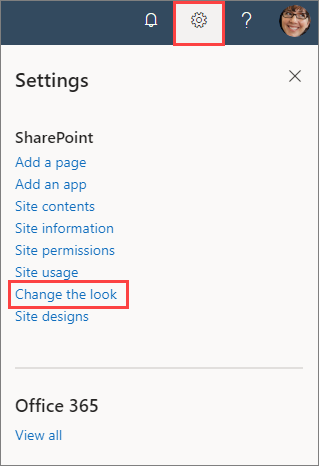
-
탐색을 선택 합니다.
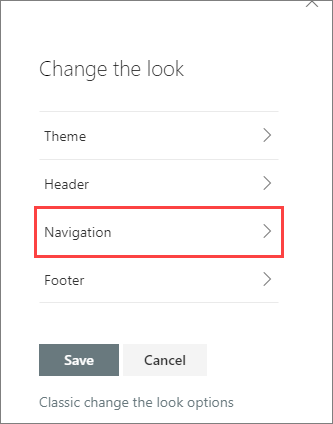
-
메가 메뉴 를 선택한 다음 저장을 선택 합니다.
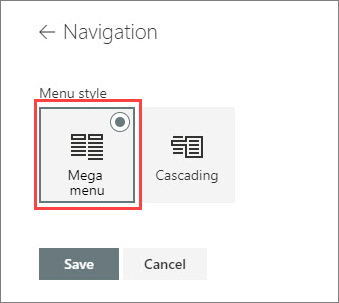
사용자 지정 탐색에 대해 자세히 알아보세요.










